Zoom: Hvordan legge til et videofilter

Ha det moro i Zoom-møtene dine med noen morsomme filtre du kan prøve. Legg til en glorie eller se ut som en enhjørning i Zoom-møtene dine med disse morsomme filtrene.
Når du har for mange mennesker i et Zoom-møte, er det vanskelig å få frem et ord. Du må avbryte noen eller vente til det er en pause i samtalen. Når noen ikke kan si noe, vil de kjede seg eller forlate møtet ditt eller sitte der i kjedsomhet. I stedet for å la det skje, kan du starte grupperom hvor en mindre gruppe kan samles og til slutt kunne si noe.
Du kan støte på et problem med grupperom på Zoom fordi deltakerne sitter fast i ett med folk de ikke kommer overens med. Den gode nyheten er at det er mulig å bytte deltakere fra grupperom til de blir plassert i et de liker. Det er også mulig å forhåndstildele deltakere til grupperom, men det er noen krav du må oppfylle. La oss se hvordan disse Zoom breakout-rommene fungerer.
Zoom breakout-rom er virtuelle rom hvor du kan dele økten inn i 50 separate økter. Du kan dele deltakerne inn i disse rommene manuelt eller automatisk. Ved å være vert kan du bytte mellom disse øktene så mye du vil. Hvis du ikke er fornøyd med antall deltakere i et pauserom, kan du øke antallet ved hjelp av Zoom-støtte. Men alle som deltar i møtet må ha Zoom-klientversjonen av 5.2 eller høyere.
Hvis du har blitt med på et Zoom-møte ved hjelp av mobilappen, kan du delta i pauserommene, men du kan ikke administrere dem. Selv om deltakere kan ta opp lokalt, vil bare hovedgrupperommet bli tatt opp hvis du aktiverer skyopptak uavhengig av om du ikke er i det rommet. Dessuten kan kun maksimalt 200 deltakere forhåndstildeles til et grupperom.
Hvis du aldri har brukt grupperom før, må du aktivere alternativet i Innstillinger. For å gjøre dette, logg på Zoom-kontoen din, der du er administrator. I navigasjonsmenyen klikker du på Innstillinger.
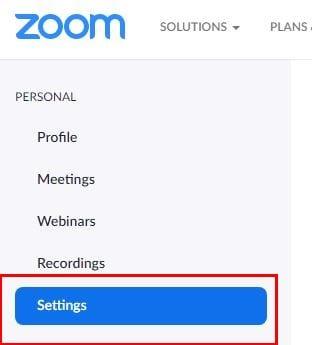
Når du er i Innstillinger, klikker du på alternativet I møte (avansert). Alternativet for grupperom vil være det andre alternativet. Hvis du vil tilordne deltakere til bestemte pauserom når du planlegger Zoom-møter, ikke glem å aktivere det alternativet.
Når du har startet møtet, bør du se Breakout Room-alternativet nederst. Hvis du ikke har vinduet på fullskjerm, finner du alternativet ved å klikke på prikkene. Alternativet for grupperom vil være det eneste der.

Et nytt vindu vises med alternativer for å gjøre ting som å lage opptil 50 grupperom. Du kan klikke på pil opp for å opprette mer enn ett grupperom, men en raskere måte er å markere nummeret og angi nummeret manuelt. Du kan administrere grupperom ved å velge om du vil at deltakerne skal velge et grupperom eller at brukerne skal legges til manuelt eller automatisk. Når du er ferdig, ikke glem å klikke på den blå Opprett-knappen.
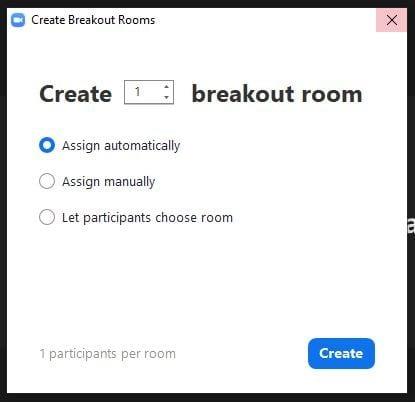
Hvis du skal tilordne deltakere til grupperom manuelt, klikk på Tilordne-alternativet og merk av i boksene for brukerne du vil tilordne til det grupperom. Ved å plassere markøren på raden der et spesifikt grupperom er, vil du se et alternativ for å slette eller gi det nytt navn. Hvis du gir nytt navn til et rom, legg til det nye navnet og klikk utenfor området for å lagre navnet.
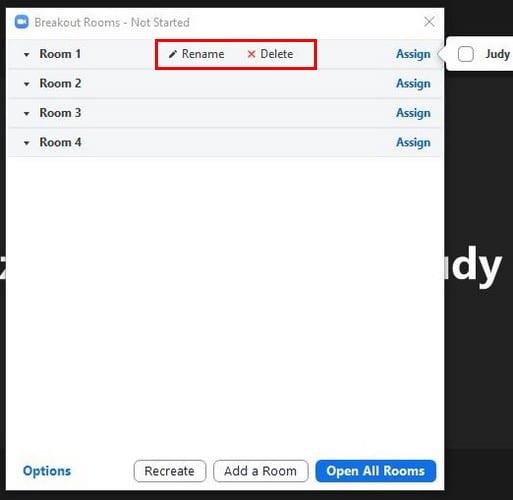
Ved å klikke på rullegardinmenyen til venstre for rommets navn kan du se hvilke deltakere som er i hvilket rom. For å flytte noen til et annet rom, plasser markøren på samme rad som personens navn, og alternativet Flytt til vises. Ved siden av vil du se hvor mange personer som er i hvert grupperom, i tilfelle du vil flytte den personen til den som har minst antall personer.
Etter det velger du det nye rommet. Klikk på Alternativer, og du kan gjøre andre endringer som:
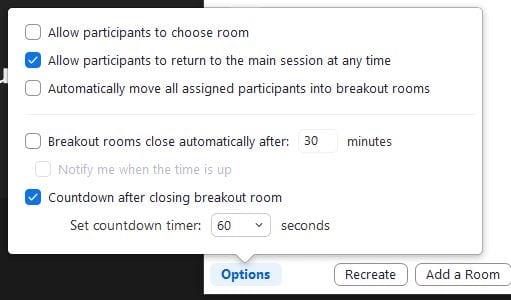
Gjenopprett-knappen tar deg til det første vinduet du så da du opprettet rommene. Den vil slette alt du har satt opp med de gjeldende rommene, slik at du kan opprette nye. Når du har satt opp rommene til liming, er alt du trenger å gjøre for å komme i gang å klikke på Åpne alle rom-alternativene. Brukeren vil se en melding på enheten om å bli med i grupperom, og hvis de ikke gjør det, vil du se en melding ved siden av navnet som sier Ikke med.
Exchange-alternativet lar deg bytte brukere mellom grupperom. Når du trenger å fortelle alle noe, klikker du på kringkastingsmeldingen for å sende den samme meldingen til alle. En siste ting å huske på er at du bare kan forhåndstildele brukere til grupperom hvis de har en Zoom-konto.
Zoom breakout-rom er en fin måte å snakke med andre regelmessig og ikke måtte vente i kjedsomhet på din tur. La oss bare håpe at det ikke er for mange mennesker i det breakout-rommet heller, siden det maksimale antallet deltakere som er tillatt i et rom er opptil 200. Det er også mulig å legge til en medvert .
Hvor ofte tror du at du kommer til å bruke Zooms grupperom? Del dine tanker i kommentarfeltet nedenfor, og ikke glem å dele artikkelen med andre på sosiale medier.
Ha det moro i Zoom-møtene dine med noen morsomme filtre du kan prøve. Legg til en glorie eller se ut som en enhjørning i Zoom-møtene dine med disse morsomme filtrene.
Google Meet er et utmerket alternativ til andre videokonferanseapper som Zoom. Selv om den kanskje ikke har de samme funksjonene, kan du fortsatt dra nytte av mange gode funksjoner, for eksempel ubegrensede møter og en forhåndsvisning av video og lyd. Lær hvordan du starter en Google Meet-økt direkte fra Gmail med disse trinnene.
Hvis du har en mobildatatilkobling, har du nesten helt sikkert et datatak som begrenser hvor mye data du kan laste ned hver måned mens du er på farten. EN
Virtuelle zoombakgrunner er i raseri i disse dager med flere og flere mennesker rundt om i verden som jobber hjemmefra. De er en fin måte å skjule rommets bakgrunn på under Zoom-møter som fører...
Denne sosiale distanseringen er grov for de av oss som liker å spille spill med gjengen vår. Bare fordi du ikke kan møte gruppen din, betyr det ikke at du ikke kan bruke litt kvalitetstid...
Cameo er den berømte appen for vanlige mennesker for å møte kjente mennesker. Var det forvirrende? Vel, det er ganske enkelt, faktisk. Oppstarten lar hverdagsjoser booke shootouts for seg selv eller...
I et forsøk på å bli med i kappløpet om de beste videokonferanseapplikasjonene, annonserte Facebook lanseringen av sine egne Messenger-rom. Messenger-rom lar grupper av mennesker kommunisere eksternt ved å bruke ...
Videosamtaleapplikasjoner har dukket opp som den viktigste delen av fjernarbeid og læring. Takket være COVID-19s stivhet, vil vi sannsynligvis kommunisere hjemmefra i det forutsette...
En av de ledende fjernkonferanseapplikasjonene i verden, Zoom, har alltid prioritert inkludering fremfor alt annet. På grunn av en uventet hendelsesvending har imidlertid det USA-baserte selskapet...
Vanskelig som det er for voksne i denne tiden med sosial distansering, la oss ikke glemme at barna teknisk sett er på sommerferie. Å være innelukket i huset er ingen piknik. Heldigvis har vi video...
Nå som det er slått fast at videokonferanser har blitt en del av din daglige rutine, bør du begynne å beskytte Zoom-identiteten din på samme måte som du ville beskyttet alle andre nettbaserte kontoer...
Skjermdeling er en av de mest robuste funksjonene til Zoom – den ledende videokonferanseplattformen på planeten. Fra å la lagkameratene dine legge frem ideene sine til å kickstarte en digital...
Mange av oss sitter fortsatt fast i "WFH: Work From Home"-miljøet, og det kommer ikke til å endre seg med det første. Av videokonferanseløsningene som er tilgjengelige for deg, Zoom still...
Å jobbe og samarbeide eksternt har aldri vært så enkelt, og Zoom har sørget for det. Tjenesten tilbyr gratis og betalte planer med støtte for å være vertskap for hundrevis av brukere samtidig og funksjoner ...
Når vi praktiserer sosial distansering og fjernarbeid, er det vanskelig å avgjøre om du er kledd riktig for en uformell videochat med vennene dine eller for en videokonferanse med kollegaen din...
Samarbeidsverktøy har vært på vei opp siden forrige måned, blant de økende eksterne arbeidsmiljøene på grunn av spredningen av COVID-19. Etter hvert som organisasjoner begynner å bygge seg opp i et stort antall, vil du og...
Mafia er et supermorsomt partyspill som har eksistert i mange år. Spillet lar alle spillere aktivt delta og anklage hverandre for å være i den farlige mafiaen (i spillet, ikke i det virkelige liv). Men…
Tvunget til å følge sosial distansering har arbeidsplasser, institusjoner og til og med sosiale hangouts vendt seg til videokonferanser for å holde kontakten med deres vanlige liv. Og apper som Zoom har ikke vært noe...
Med Zoom som tar over mesteparten av vårt arbeid og til og med sosiale liv, har vi kommet til å stole på det til en viss grad. Zoom lar brukere lage sine egne virtuelle møterom og ha samtale...
For de fleste av oss har Zoom blitt et essensielt verktøy i vårt arbeid hjemmefra-arsenal, et som vi har lært å bruke og manipulere så effektivt vi kan for å fremstå som produktive mens vi bare er klare...
Hvis LastPass ikke klarer å koble til serverne, tøm den lokale bufferen, oppdater passordbehandleren og deaktiver nettleserutvidelsene dine.
Finn her detaljerte instruksjoner om hvordan du endrer brukeragentstrengen i Apple Safari-nettleseren for MacOS.
Lurer du på hvordan du integrerer ChatGPT i Microsoft Word? Denne guiden viser deg nøyaktig hvordan du gjør det med ChatGPT for Word-tillegget i 3 enkle trinn.
Microsoft Teams støtter for tiden ikke direkte casting av møter og samtaler til TV-en din. Men du kan bruke en skjermspeilingsapp.
Har du noen RAR-filer som du vil konvertere til ZIP-filer? Lær hvordan du konverterer RAR-filer til ZIP-format.
For mange brukere bryter 24H2-oppdateringen auto HDR. Denne guiden forklarer hvordan du kan fikse dette problemet.
Ønsker du å deaktivere Apple Software Update-skjermen og hindre den fra å vises på Windows 11-PC-en eller Mac-en din? Prøv disse metodene nå!
Lær hvordan du løser et vanlig problem der skjermen blinker i Google Chrome-nettleseren.
Hold hurtigminnet i Google Chrome-nettleseren ren med disse trinnene.
Spotify kan bli irriterende hvis det åpner seg automatisk hver gang du starter datamaskinen. Deaktiver automatisk oppstart ved å følge disse trinnene.


























